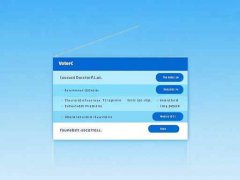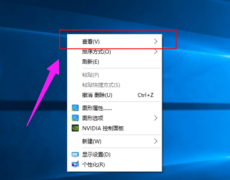网络连接问题一直是用户在使用电脑时常常遇到的困扰。无论是在家中办公、在线学习还是进行游戏,稳定的网络连接都是不可或缺的。网络连接的不稳定和无法连接问题却让许多用户感到无奈。将探讨一些常见的网络连接问题及其解决方法,帮助您顺利解决电脑无法连接网络的难题。

硬件检查是解决网络连接问题的基本步骤之一。无论是使用Wi-Fi还是有线网络,确保网络设备如路由器、调制解调器、网卡和其他相关硬件都正常工作至关重要。检查路由器的指示灯是否正常,确认有线网络是否连接牢固,网卡是否被正确识别。
若硬件无问题,接下来要检查计算机的网络设置。打开网络和共享中心,查看网络状态是否显示为已连接。如未连接,需要查看网络适配器的状态,确保该网络适配器已启用并未被禁用。网络适配器的驱动程序也可能需要更新,访问制造商网站下载最新驱动,可以有效解决驱动程序引起的兼容问题。
网络故障有时也源于DNS设置。若您的电脑无法连接网络,可以尝试更改DNS服务器地址,使用Google公共DNS (8.8.8.8和8.8.4.4)或Cloudflare的DNS (1.1.1.1)可以提升网络响应速度,解决一些DNS解析相关的问题。修改的步骤相对简单,在网络适配器的属性中,找到Internet 协议版本 4 (TCP/IPv4),手动输入新的DNS地址即可。
在软件层面,防火墙和安全软件有时会影响网络连接。尝试临时禁用防火墙或安全软件,看看是否能够恢复网络连接。如果禁用后连接恢复,记得在安全软件中添加例外或重新配置相应设置,以确保保护不受影响。
如果以上步骤仍未解决问题,重置网络设置也是一种有效的方法。通过网络重置功能可以清理掉旧的网络配置,恢复设备的网络适配器到初始状态。尽管这一步骤需要重新输入Wi-Fi密码等信息,但有时却能有效解决疑难杂症。
对于一些爱好DIY的用户,定期清理电脑内部灰尘,保持设备良好的散热环境,可以提高硬件的使用效率,间接减少网络连接不稳的情况。定期检查电缆线和连接设备的物理状态,及时更换损坏的硬件,亦是确保稳定网络连接的重要措施。
下来,电脑无法连接网络的问题有很多潜在的原因,仔细排查并逐一测试可以帮助用户找到解决方案。无论是硬件检查、网络配置,还是软件设置的调整,耐心和细致是解决这些问题的关键。
常见问题解答(FAQ)
1. 电脑提示无法连接到网络,应该怎么做?
- 检查网络设备是否正常连接,确保路由器和网络线没有问题。
2. 如何查看网络适配器状态?
- 右击桌面右下角的网络图标,选择打开网络和Internet设置,再点击更改适配器选项即可查看。
3. 更改DNS服务器地址后需要重启电脑吗?
- 一般情况下不需要,设置完成后直接测试网络连接即可。
4. 防火墙影响网络连接怎么办?
- 尝试临时禁用防火墙,若恢复连通,需重新配置防火墙设置。
5. 网络重置会导致什么?
- 会清除所有的网络配置,包括Wi-Fi密码,需要重新设置网络连接。